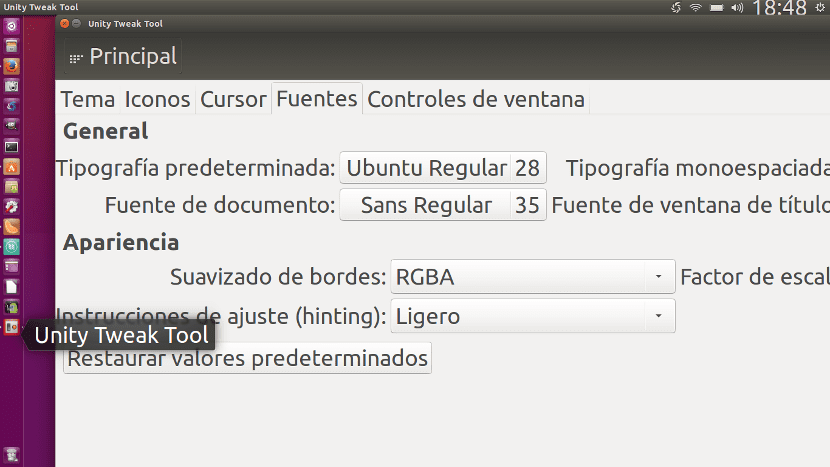
Vill du ändra Ubuntu-teckensnitt och du vet inte hur man gör det? Det finns ett mycket enkelt sätt som bygger på att installera ett par paket och använda ett verktyg som heter Unity Tweak Tool. Denna applikation som finns tillgänglig i Ubuntu-standardförvaren och är mycket enkel att använda gör att vi kan ändra andra aspekter av Unity-skrivbordet i vårt Ubuntu, men i den här lilla guiden kommer vi att fokusera på att förklara hur man ändrar systemteckensnittet. Du har stegen att följa efter klippningen.
Hur man ändrar Ubuntu-teckensnitt
- Om vi inte har dem installerade installerar vi Unity-webbapparna med kommandot:
sudo apt-get install unity-webapps-service
- Sedan klickar vi Den här länken, som öppnar Ubuntu Software Center och visar oss Unity Settings-paketet. Om du inte vill klicka på länken kan du öppna Software Center manuellt och söka efter "enhetsinställningar" eller "enhetsjusteringsverktyg". Båda sökningarna ger samma resultat.
- När paketet hittats klickar vi på Installera.
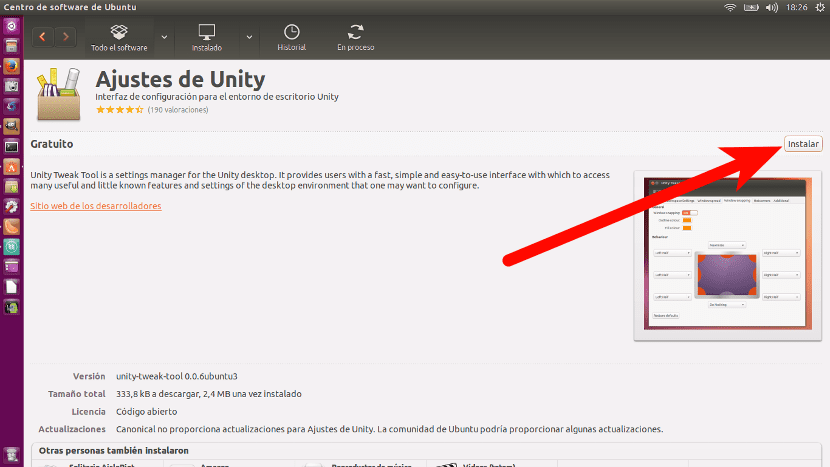
- Som alltid när vi ska installera något kommer det att fråga oss om lösenordet. Vi lägger det och trycker på Enter för att starta installationen.
- Därefter öppnar vi Unity Tweak Took-applikationen som kommer att finnas i sidofältet.
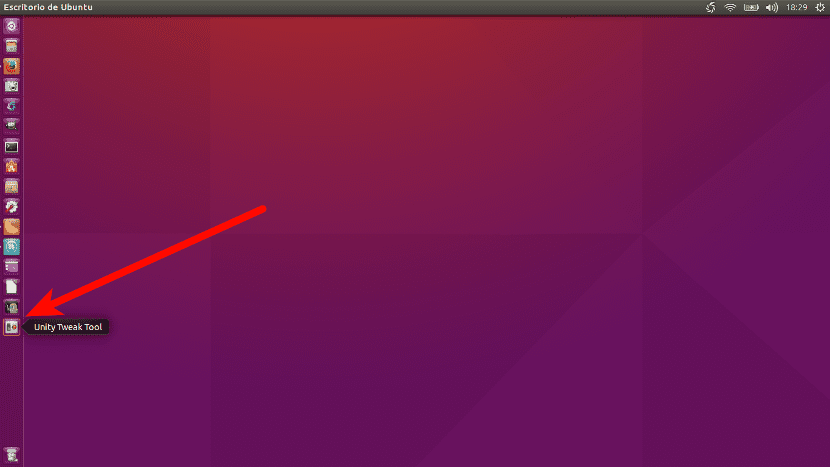
- Vi klickar på Källor som finns i avsnittet utseende.
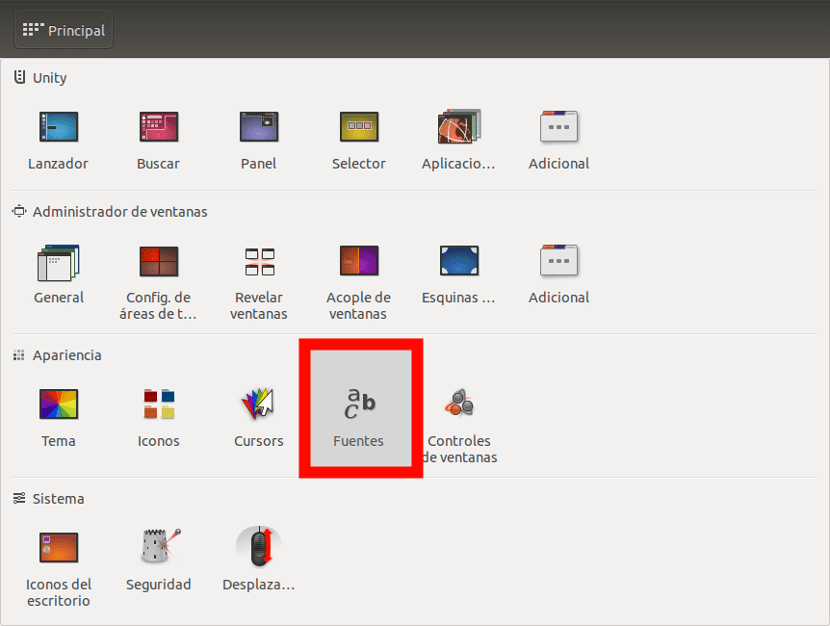
- Och här kan vi göra de ändringar vi vill ha, till exempel att ändra teckensnittet, dess storlek eller om vi vill ha det med fetstil, kursiv, etc.
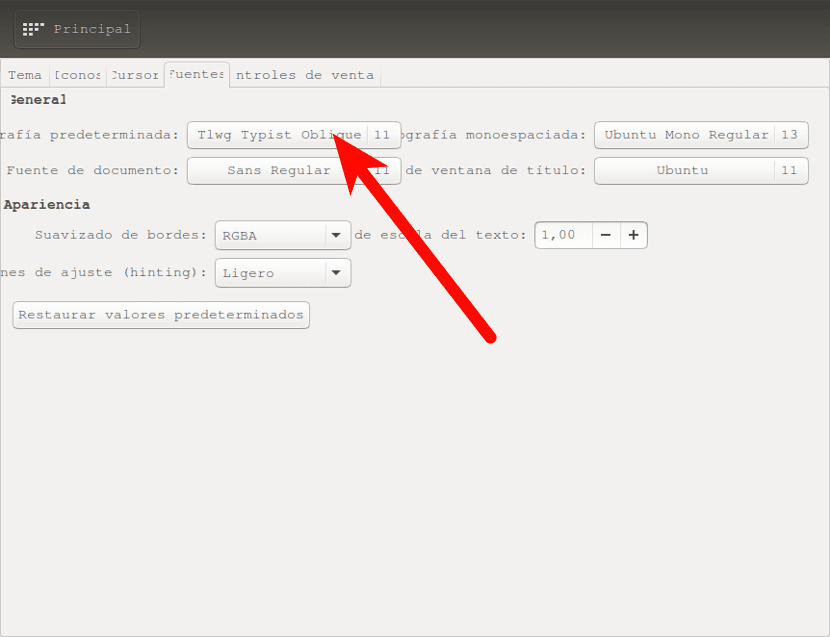
Var noga med att inte ändra värdena till mycket överdrivna. Till exempel ville jag göra en mycket drastisk förändring för att göra en skärmdump som skulle se bra ut i det här inlägget och jag såg hur bokstäverna blev så stora att det var svårt för mig att komma åt vissa inställningar. Naturligtvis kan resultatet vara mycket bra med normala värden. Vad tror du?
det låter mig inte: /
Tack vän för alla dina förklaringar, särskilt för nybörjare som jag. Men jag har en fråga, Unity Settings kommer ut på engelska. Kan det översättas?
tack
Hej, jag vet inte. Självklart. Faktum är att om du väljer ett språk när du installerar det, när du startar allt på det språket. Det bästa sättet är att installera systemet anslutet till internet och installera allt, det är ett tillgängligt alternativ. Om inte, måste du gå till Systeminställningar / Språkstöd och installera den du föredrar.
En hälsning.
Tack Pablo, men hur väljer jag språket i Ubuntu om jag installerar från terminalen?
hälsningar
Från systeminställningar / språkstöd. Där kan de läggas till, tas bort, väljas, ändras ...
En hälsning.
Tack pablo.
Hallå
Det tjänar mig inte
Detta dyker upp:
Läser paketlista ... Klar
Skapa beroendeträd
Läser statusinformation ... Klar
E: Unity-webapps-service-paketet kunde inte hittas
Hur kan jag lösa det?
tack